تصفية MAC: حظر الأجهزة على شبكتك اللاسلكية
الأمان جهاز التوجيه الأبوة والأمومة / / March 17, 2020
تاريخ آخر تحديث

تتيح لك تصفية MAC اللاسلكية حظر الأجهزة من شبكتك أو إنشاء قائمة بيضاء للأجهزة المسموح بها التي يمكنها الاتصال بالإنترنت.
إذا كنت ترغب في منع الأجهزة غير المعروفة من الاتصال بالموجه اللاسلكي ، فإن تصفية MAC هي إجابتك. عنوان MAC هو عنوان مادي فريد يتم تعيينه لكل واجهة شبكة أو NIC (وحدة تحكم واجهة الشبكة) على جهازك. يمكّن جهازك من الاتصال على شبكة المنزل أو العمل. يتضمن هذا الكمبيوتر والجهاز اللوحي والهاتف وجهاز Amazon Echo و Xbox الخاص بك وحتى الغسالة - إذا كان متصلاً بشبكتك.
تصفية MAC ASUS Router
إذا كانت تتحدث على شبكتك ، بما في ذلك الشبكات اللاسلكية ، فلديها عنوان MAC فريد أبدا التغييرات.
على جهاز توجيه ASUS ، لديك خياران لاستخدام تصفية MAC.
- قبول وضع القائمة البيضاء. يمكنك تحديد الأجهزة المسموح لها بالاتصال. كل شخص آخر محظور.
- رفض وضع قائمة سوداء. يمكنك تحديد الأجهزة ليس يسمح بالاتصال. يمكن لأي شخص آخر استخدام الشبكة.
القائمة البيضاء هي الأكثر أمانًا ، ولكنها تتطلب المزيد من الإدارة العملية ، وتحتاج إلى حساب شامل لجميع الأجهزة التي تتصل بجهازك راوتر لاسلكي. إذا نسيت شيئًا - مشغل Blu-ray أو منظم حرارة أو كاميرا ويب ، على سبيل المثال - فلن يعمل.
إذا مرت فترة منذ أن قمت بتكوين القائمة البيضاء لتصفية MAC ، وكنت تواجه مشكلة في ذلك جهاز جديد ، من السهل نسيان الخطوة الإضافية لإضافة عنوان MAC الجديد إلى قواعد التصفية الخاصة بك. أنا شخصياً أوصي بقائمة بيضاء لفرقة منفصلة قمت بإعدادها للأطفال أو للزوار المتكررين. يمكن استخدام هذا بدلا من أو بالإضافة إلى شبكة ضيف لاسلكية.
لنكون صادقين ، لست متأكدًا مما ستستخدم قائمة سوداء لذلك لا يمكنك أيضًا القيام بكلمة مرور من وجهة نظر أمنية. بالنسبة إلى أدوات الرقابة الأبوية ، يمكن أن تساعدك القائمة السوداء في السماح بالوصول إلى الإنترنت على جهاز كمبيوتر محمول ولكن ليس على وحدة تحكم الألعاب كما أعتقد؟
خطوات ترشيح MAC
إليك ما تفعله لإعداد تصفية MAC اللاسلكية في وضع القبول أو وضع الرفض على اسوس راوتر.
- قم بتسجيل الدخول إلى جهاز التوجيه الخاص بك عن طريق زيارة http://router.asus.com
-
اذهب إلى لاسلكي وثم مرشح MAC اللاسلكي.
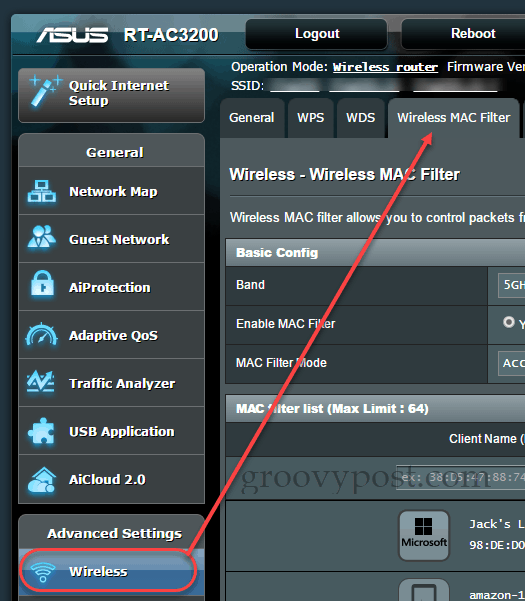
- حدد نطاقًا ، إذا كان لديك جهاز توجيه متعدد النطاق.
- تحديد نعم عن "تمكين عامل تصفية Mac".
-
اختر وضع مرشح ماك: قبول (القائمة البيضاء) أو رفض (القائمة السوداء)
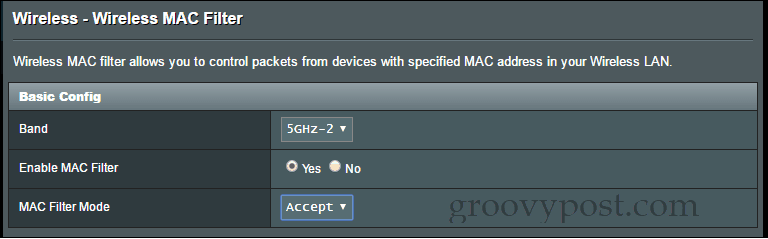
- في الجزء التالي ، اختر جهازًا من عمود اسم العميل (عنوان MAC). إذا كنت قد قمت بالفعل بتوصيل الجهاز بالشبكة ، فسيظهر تلقائيًا في القائمة. خلاف ذلك ، سيكون عليك إدخال عنوان MAC يدويًا.
- انقر فوق علامة الجمع في العمود إضافة / حذف
-
انقر فوق تطبيق.
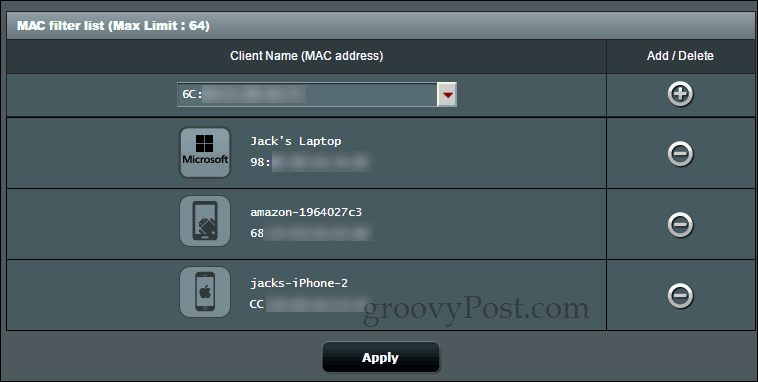
هذا كل شئ! الآن ، إذا اخترت استخدام وضع القبول ، فلن يتم توصيل سوى الأجهزة التي حددتها. إذا استخدمت وضع الرفض ، فسيتم حظر الأجهزة التي حددتها.
إذا حاولت الاتصال بالشبكة من جهاز تمت تصفيته ، فلن يعمل ببساطة. لن تحصل على أي رسائل خطأ أو تحظر التحذيرات.
كيف تستخدم تصفية MAC على جهاز التوجيه الخاص بك؟ اسمحوا لنا أن نعرف في التعليقات.



